So verschlüsseln Sie Win7-Systemordner
Wie verschlüssele ich den Win7-Systemordner? Viele Benutzer legen einige ihrer Dateien gerne direkt auf dem Desktop ihres Computers ab. Zur Sicherheit dieser Dateien können wir ein Ordnerkennwort festlegen, das Sie beim Zugriff eingeben müssen. Benutzer, die nicht wissen, wie man ein Ordnerkennwort hinzufügt, können sich das folgende Tutorial ansehen.

Freigabe des Verschlüsselungsvorgangs für Win7-Systemordner
1. Suchen Sie zuerst den Ordner, den wir zum Verschlüsseln des Passworts benötigen, klicken Sie mit der rechten Maustaste, um ihn auszuwählen, und klicken Sie dann unten auf Eigenschaften.
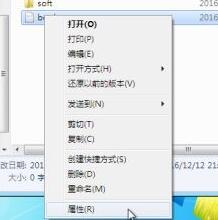
2. Wählen Sie auf der Registerkarte „Allgemein“ der Attribute in der Attributspalte unten die Option „Erweitert“ aus.
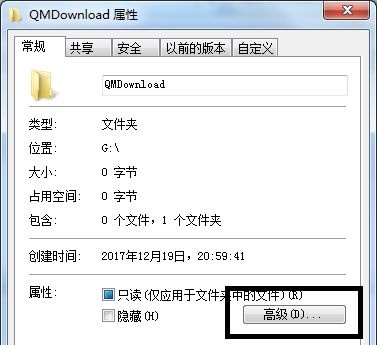
3. Dann erscheint das Fenster mit den erweiterten Eigenschaften, in dem Sie den verschlüsselten Inhalt überprüfen können, um die Daten zu schützen.
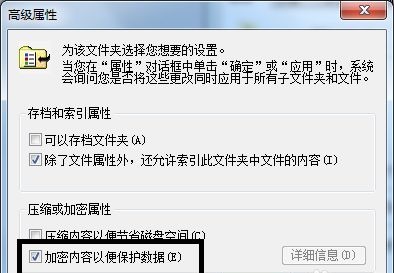
4. Wählen Sie hier den Anwendungsbereich entsprechend Ihren Anforderungen aus. Der obere Teil wird auf Dateien und Ordner mit Ausnahme dieses Ordners angewendet, und der untere Teil dient der Verschlüsselung aller Dateien und Inhalte in diesem Ordner.
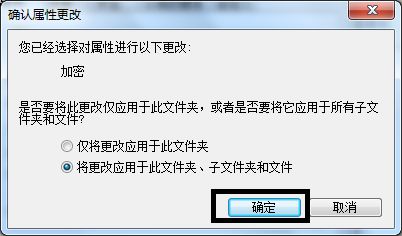
5. Nachdem Sie auf OK geklickt haben, wird ein Dialogfeld angezeigt, in dem Sie gefragt werden, ob eine Sicherung durchgeführt werden soll. Der Editor empfiehlt, die Sicherung jetzt durchzuführen.
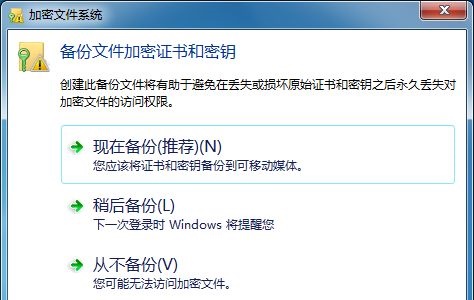
6. Rufen Sie die Willkommensoberfläche für den Zertifikatexport auf, klicken Sie auf Weiter, behalten Sie dann die Formatauswahl als Standard bei und klicken Sie dann auf Weiter.
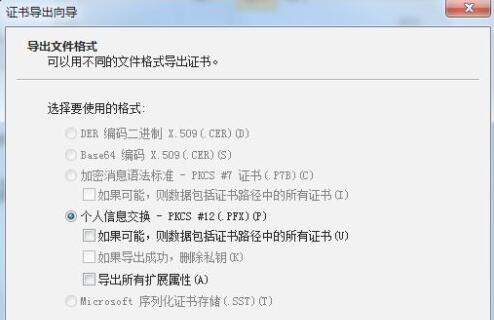
7. Legen Sie nach Abschluss das Passwort fest und geben Sie dasselbe Passwort zweimal hintereinander ein, um sicherzustellen, dass es korrekt ist.
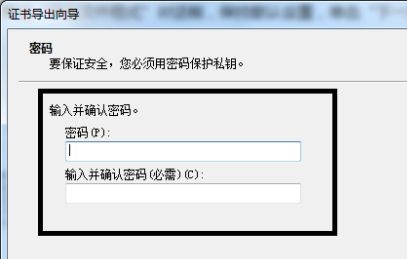
8. Nachdem Sie das Passwort festgelegt haben, geben Sie den im Symbol angezeigten Speicherort ein und klicken Sie auf Durchsuchen, um den zuvor ausgewählten Ordner zu importieren.
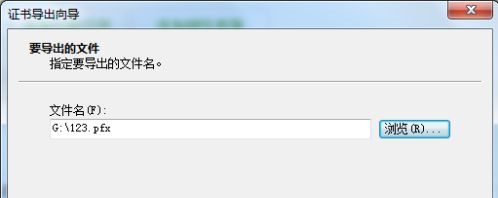
9. Bestätigen Sie abschließend die Ordnerinformationen, klicken Sie auf Fertig stellen und dann auf OK.
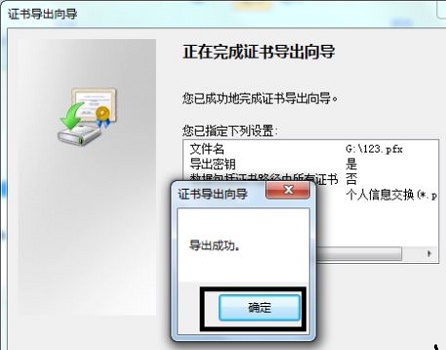
Das ist der gesamte Inhalt von [So verschlüsseln Sie Win7-Systemordner – Freigabe von Win7-Systemordnerverschlüsselungsvorgängen], weitere spannende Tutorials finden Sie auf dieser Website!
Das obige ist der detaillierte Inhalt vonSo verschlüsseln Sie Win7-Systemordner. Für weitere Informationen folgen Sie bitte anderen verwandten Artikeln auf der PHP chinesischen Website!

Heiße KI -Werkzeuge

Undresser.AI Undress
KI-gestützte App zum Erstellen realistischer Aktfotos

AI Clothes Remover
Online-KI-Tool zum Entfernen von Kleidung aus Fotos.

Undress AI Tool
Ausziehbilder kostenlos

Clothoff.io
KI-Kleiderentferner

Video Face Swap
Tauschen Sie Gesichter in jedem Video mühelos mit unserem völlig kostenlosen KI-Gesichtstausch-Tool aus!

Heißer Artikel

Heiße Werkzeuge

Notepad++7.3.1
Einfach zu bedienender und kostenloser Code-Editor

SublimeText3 chinesische Version
Chinesische Version, sehr einfach zu bedienen

Senden Sie Studio 13.0.1
Leistungsstarke integrierte PHP-Entwicklungsumgebung

Dreamweaver CS6
Visuelle Webentwicklungstools

SublimeText3 Mac-Version
Codebearbeitungssoftware auf Gottesniveau (SublimeText3)

Heiße Themen
 1389
1389
 52
52
 Detaillierte Erläuterung der Schritte zum Erhalten von Win11-Systemadministratorberechtigungen
Mar 08, 2024 pm 09:09 PM
Detaillierte Erläuterung der Schritte zum Erhalten von Win11-Systemadministratorberechtigungen
Mar 08, 2024 pm 09:09 PM
Windows 11 erfreut sich als neuestes von Microsoft eingeführtes Betriebssystem großer Beliebtheit bei den Nutzern. Bei der Verwendung von Windows 11 müssen wir manchmal Systemadministratorrechte erlangen, um einige Vorgänge ausführen zu können, für die Berechtigungen erforderlich sind. Als Nächstes stellen wir die Schritte zum Erlangen von Systemadministratorrechten in Windows 11 im Detail vor. Der erste Schritt besteht darin, auf „Startmenü“ zu klicken. Sie können das Windows-Symbol in der unteren linken Ecke sehen. Klicken Sie auf das Symbol, um das „Startmenü“ zu öffnen. Suchen Sie im zweiten Schritt nach „
 So initialisieren Sie den Computer unter Win7
Jan 07, 2024 am 11:53 AM
So initialisieren Sie den Computer unter Win7
Jan 07, 2024 am 11:53 AM
Das Win7-System ist ein hervorragendes Hochleistungssystem. Während der kontinuierlichen Nutzung von Win7 fragen sich viele Freunde, wie man den Computer in Win7 initialisiert. Heute zeigt Ihnen der Editor, wie Sie die Werkseinstellungen auf einem Win7-Computer wiederherstellen. Verwandte Informationen zur Initialisierung des Computers in Win7: Detaillierte Anweisungen mit Bildern und Text. Schritte: 1. Öffnen Sie das „Startmenü“ und geben Sie es ein. 2. Klicken Sie unten links, um die Einstellungen einzugeben. 3. Wählen Sie in der Benutzeroberfläche der Win10-Aktualisierungs- und Wiederherstellungseinstellungen die Option aus. 4. Klicken Sie unten auf „Alle Inhalte entfernen und Windows neu installieren“. 5. Sie können die folgenden „Initialisierungs“-Einstellungen sehen und dann auf klicken. 6. Geben Sie die Einstellungsoption „Ihr Computer verfügt über mehrere Laufwerke“ ein. Hier gibt es zwei Optionen, die Sie je nach Situation auswählen können.
 So löschen Sie das installierte Sprachpaket im Win10-System
Jan 06, 2024 pm 10:37 PM
So löschen Sie das installierte Sprachpaket im Win10-System
Jan 06, 2024 pm 10:37 PM
Wenn wir das Betriebssystem Win10 verwenden, müssen wir in einigen Fällen möglicherweise das Sprachpaket im System löschen. Suchen Sie zu diesem Zeitpunkt einfach zuerst die Sprachoption und wählen Sie dann das Hinzufügen eines Sprachpakets aus. Deaktivieren Sie während dieses Vorgangs das zu löschende Sprachpaket und löschen Sie es dann. So löschen Sie das installierte Sprachpaket im Win10-System: 1. Öffnen Sie mit Win+i die Einstellungen und suchen Sie nach den Zeit- und Sprachoptionen. 2. Wählen Sie in den Zeit- und Sprachoptionen die Option „Sprache“. 3. Wählen Sie „Sprache hinzufügen“ und fahren Sie mit dem nächsten Schritt fort. 4. Deaktivieren Sie das Sprachpaket, wenn Sie eine Sprache hinzufügen. Nachdem das Hinzufügen abgeschlossen ist, können Sie das Sprachpaket und das Sprachpaket separat herunterladen.
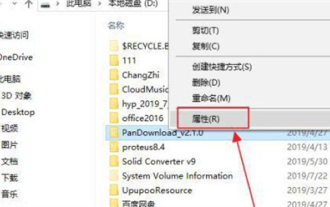 Was soll ich tun, wenn ich die Verschlüsselung eines Ordners in Windows 11 nicht auswählen kann?
Mar 03, 2024 pm 04:40 PM
Was soll ich tun, wenn ich die Verschlüsselung eines Ordners in Windows 11 nicht auswählen kann?
Mar 03, 2024 pm 04:40 PM
Es gibt viele Funktionen im Win11-System, und das Verschlüsseln von Ordnern ist eine davon. Einige Benutzer stellen fest, dass sie beim Versuch, sie zu verschlüsseln, nicht auswählen können. Daher möchten Benutzer wissen, wie sie das Problem lösen können. Werfen wir also einen Blick darauf. Was tun, wenn Sie in Windows 11 die Verschlüsselung eines Ordners nicht auswählen können? 1. Platzieren Sie zunächst den Mauszeiger auf dem Ordner, der nicht verschlüsselt werden kann, klicken Sie mit der rechten Maustaste und wählen Sie dann „Eigenschaften“. 2. Klicken Sie in der Eigenschaftenoberfläche im nächsten Schritt oben auf die Registerkarte „Erweitert“, um mit den folgenden Schritten fortzufahren. 3. Suchen Sie im Dialogfeld „Erweiterte Eigenschaften“ nach den Kontrollkästchen und aktivieren Sie unbedingt die folgenden Kontrollkästchen. 4. Verschlüsseln Sie die Datei anschließend erneut. Grund: Das Grauzustands-Phänomen ist hauptsächlich auf die Auswirkungen der NTFS-Technologie zurückzuführen.
 Wie zeige ich das Dateisuffix unter dem Win11-System an? Detaillierte Interpretation
Mar 09, 2024 am 08:24 AM
Wie zeige ich das Dateisuffix unter dem Win11-System an? Detaillierte Interpretation
Mar 09, 2024 am 08:24 AM
Wie zeige ich das Dateisuffix unter dem Win11-System an? Ausführliche Erklärung: Im Betriebssystem Windows 11 bezieht sich das Dateisuffix auf den Punkt nach dem Dateinamen und die Zeichen danach, die zur Angabe des Dateityps verwendet werden. Standardmäßig verbirgt das Windows 11-System das Suffix der Datei, sodass Sie im Datei-Explorer nur den Namen der Datei sehen, den Dateityp jedoch nicht intuitiv erkennen können. Für einige Benutzer ist die Anzeige von Dateisuffixen jedoch erforderlich, da sie dadurch Dateitypen besser identifizieren und zugehörige Vorgänge ausführen können.
 So implementieren Sie die Dual-System-Umschaltung im Win10-System
Jan 03, 2024 pm 05:41 PM
So implementieren Sie die Dual-System-Umschaltung im Win10-System
Jan 03, 2024 pm 05:41 PM
Viele Freunde sind möglicherweise nicht an das Win-System gewöhnt, wenn sie zum ersten Mal damit in Berührung kommen. Es gibt duale Systeme im Computer. Schauen wir uns nun die detaillierten Schritte zum Wechseln an zwischen den beiden Systemen. So wechseln Sie zwischen zwei Systemen im Win10-System 1. Umschalten der Tastenkombination 1. Drücken Sie die Tasten „win“ + „R“, um „Ausführen“ zu öffnen. 2. Geben Sie „msconfig“ in das Feld „Ausführen“ ein und klicken Sie auf „OK“. 3. Im geöffneten Fenster „ „Systemkonfiguration“ Wählen Sie in der Benutzeroberfläche das gewünschte System aus und klicken Sie auf „Als Standard festlegen“. Nach Abschluss kann „Neustart“ den Wechsel abschließen. Methode 2. Schalter beim Booten auswählen 1. Wenn Sie über duale Systeme verfügen, steht Ihnen eine Auswahloperationsschnittstelle zur Verfügung wird beim Booten angezeigt. Sie können die Auf- und Ab-Tasten der Tastatur verwenden, um das System auszuwählen
 So installieren Sie das Windows 7-System auf einem Computer auf einem Android-Telefon
Jan 05, 2024 pm 06:41 PM
So installieren Sie das Windows 7-System auf einem Computer auf einem Android-Telefon
Jan 05, 2024 pm 06:41 PM
Wenn wir das Betriebssystem Win7 verwenden, werden wir unweigerlich auf Situationen stoßen, die eine Neuinstallation des Systems erfordern. Bei der Frage, wie man das Win7-System auf einem Android-Telefon auf einem Computer installiert, meint der Redakteur, dass wir zuerst eine entsprechende Emulatorsoftware auf unserem Telefon installieren und dann das erforderliche Betriebssystem auf unser Telefon herunterladen und es anschließen müssen den Computer, um es zu installieren. Werfen wir einen Blick auf die detaillierten Schritte, um zu sehen, wie der Editor es gemacht hat ~ So installieren Sie das Win7-System auf einem Android-Telefon auf einem Computer 1. Laden Sie zuerst DriverDroid herunter und installieren Sie es. Richten Sie es dann gemäß dem Setup-Assistenten ein, nachdem Sie es ausgeführt haben. 2. Beachten Sie dann, dass das Android-Telefon ROOT erhalten hat und während der Einrichtung mit einem Computer verbunden werden muss. 3. Verschieben Sie die vom Telefon automatisch heruntergeladene BIOS-Datei in das Image-Stammverzeichnis (Telefonspeicher/D
 So installieren Sie das Win10-System mithilfe einer CD neu
Dec 30, 2023 pm 01:57 PM
So installieren Sie das Win10-System mithilfe einer CD neu
Dec 30, 2023 pm 01:57 PM
Kürzlich haben einige Freunde berichtet, dass ihr Win10-System abgestürzt ist und nicht in den abgesicherten Modus gebootet werden konnte. Was soll ich tatsächlich tun, indem wir eine CD herunterladen und installieren? Detaillierte Schritte zur Lösung des Problems. Schauen wir uns die Details gemeinsam an. Schritte zur Neuinstallation des Win10-Systems mit einer CD: 1. Legen Sie die Win10-CD ein, starten Sie den Computer neu, drücken Sie F12, F11, Esc und andere Tastenkombinationen, wählen Sie die DVD-Option und drücken Sie die Eingabetaste. 2. Wenn diese Schnittstelle angezeigt wird, drücken Sie eine beliebige Taste 3. Starten Sie von der CD und rufen Sie die Win10-Installationsoberfläche auf, wählen Sie die Sprache und die Eingabemethode aus und bestätigen Sie. 4. Klicken Sie in dieser Oberfläche direkt auf „Jetzt installieren“. 5. Wenn Sie aufgefordert werden, das Produkt aufzurufen Taste, wählen Sie Überspringen. 6. Wählen Sie die Version des Installationssystems aus



